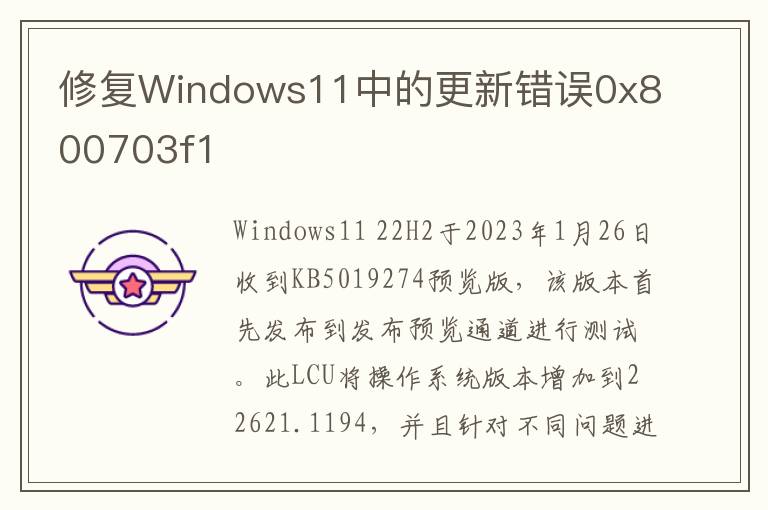
Windows11 22H2于2023年1月26日收到KB5019274预览版,该版本首先发布到发布预览通道进行测试。此LCU将操作系统版本增加到22621.1194,并且针对不同问题进行了大量修复(15)。遗憾的是,对于某些用户来说,KB5019274安装失败,并出现错误0x800703f1或0x80073701,阻止更新。Windows11 22H2于2023年1月26日收到KB5019274预览版,首次发布到发布预览频道进行测试。这次LCU把操作系统版本增加到了22621.1194,并针对不同的问题做了大量的修复(15)。不幸的是,对于某些用户来说,KB5019274的安装失败,出现错误0x800703f1或0x80073701,从而阻止了更新。
Windows11 22H2中的0x800703f1b5019274。
以下是如何修复Windows 11中的更新错误0x800703f1b5019274
方法一:运行CHKDSK,尝试检查。
多个用户发现磁盘缺陷阻止了Windows build 22621.1194安装和运行CHKDSK工具,该工具可以修复此问题。
同时按下Windows和I键。“设置”应用程序打开后,单击“Windows 更新”。转到“暂停更新”部分,然后单击 –暂停一周。然后按 –Winkwy+E。文件资源管理器出现后,复制%windir%\SoftwareDistribution并粘贴到地址栏。点击-输入。选择文件夹中的所有内容并将其删除。然后清空回收站,以便完全删除已删除的文件和文件夹。有些文件可能无法删除;跳过它们。右键单击任务栏上的“开始”按钮,然后选择“终端(管理员)”。复制chkdsk /v /f /r C:,粘贴到 Windows PowerShell 中,然后按Enter键。你可以看到这样的消息:C:\WINDOWS\system32 chkdsk /v /f /r C:The type of file system is NTFS.Cannot lock the current drive.Chkdsk cannot run because the volume is in use by anotherprocess. Would you like to schedule this volume to bechecked the next time the system restarts? (Y/N)按键盘上的Y按“输入”。现在,输入Shutdown /r并按“Enter”。一段时间后,电脑将重新启动以扫描并修复问题。该过程非常耗时,因为它将检查错误并修复整个驱动器 C:,因此请保持耐心。下次重新启动后,打开“设置”并检查更新。方法2:重置Windows Update数据库缓存
根本原因是,由于错误0x80073701的Windows update数据库缓存损坏,无法安装KB5019274。在此过程中下载的文件存储在C:\ Windows \ Software Distribution中,当文件损坏时,会干扰安装。
您可以以某种方式清除和重置它们,并使用特定的cmd命令重置它们。另外,如果前面的方法无法修复KB5019274 0x800703f1错误,也可以有所帮助。
单击 –开始。类型 –cmd.exe。选择 –以管理员身份运行。用户帐户控制对话框弹出窗口打开后,选择 –是。依次运行以下命令 –net stop bitsnet stop wuauservnet stop appidsvcnet stop cryptsvcDel "%ALLUSERSPROFILE%\Application Data\Microsoft\Network\Downloader\*.*"rmdir %systemroot%\SoftwareDistribution /S /Qrmdir %systemroot%\system32\catroot2 /S /Qregsvr32.exe /s atl.dllregsvr32.exe /s urlmon.dllregsvr32.exe /s mshtml.dllnetsh winsock resetnetsh winsock reset proxynet start bitsnet start wuauservnet start appidsvcnet start cryptsvc重新启动设备,然后尝试安装 KB5019274。模式3:使用就地升级成功安装此更新。
当KB5019274安装失败并出现错误0x800703f1或0x80073701时,此方法很有用。
就地升级不仅会安装新的Windows副本,还会将其更新到最新版本,包括LCU、预览版或非安全版。因此,请遵循以下步骤-
向下滚动到页面的下部并找到 – “下载 Windows 11 磁盘映像 (ISO)”。单击下拉菜单“Windows 11(多版本 ISO)”。选择“下载”选项。选择适当的语言并单击 –确认。然后选择“64位下载”(基于设备的架构)。右键单击 Win11_22H2_Language_x64v1.iso(在我的计算机上)并选择 –Mount。然后,启动setup.exe文件。要授予您的许可,请单击 –是。当出现“安装 Windows 11”向导时,选择 –下一步。在出现的窗口中接受许可协议。该文件将验证计算机是否有足够的空间并抛出“准备安装”页面。选择选项 –保留个人文件和应用程序。最后,点击-安装。


















